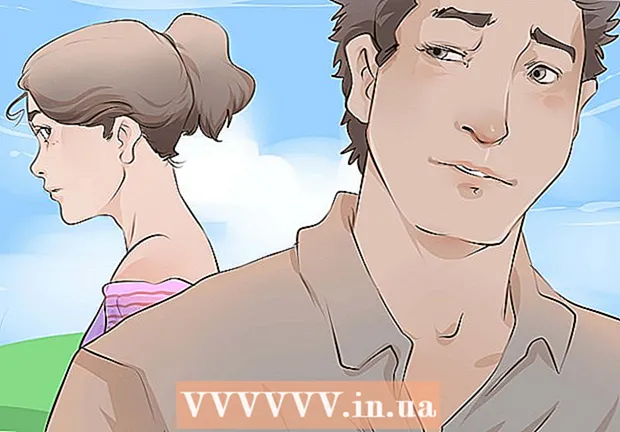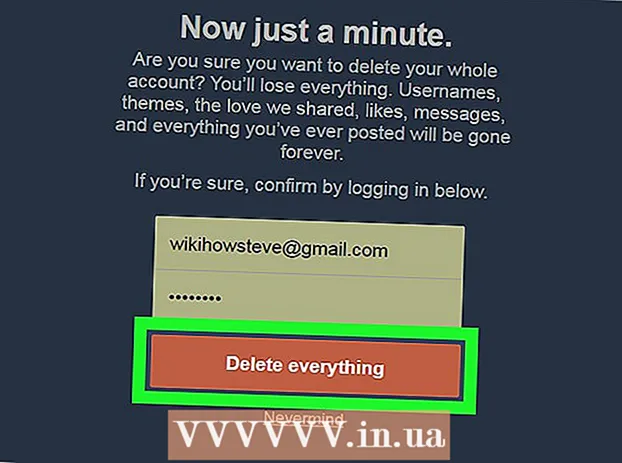Auteur:
Randy Alexander
Denlaod Vun Der Kreatioun:
3 Abrëll 2021
Update Datum:
1 Juli 2024
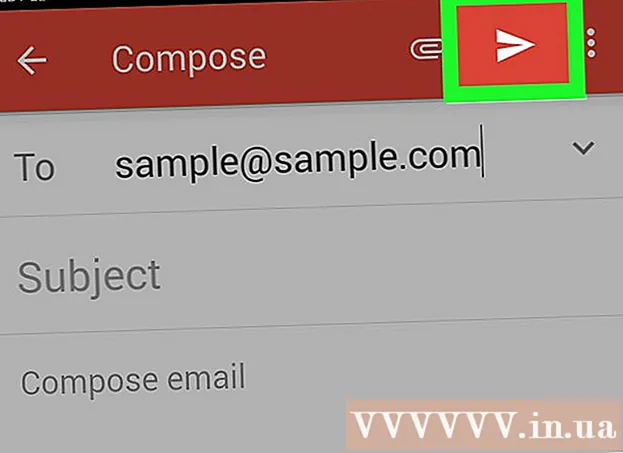
Inhalt
Wann Dir en E-Mail Kont op Ären Android Apparat bäigefüügt hutt, kënnt Dir se benotze fir Fotoen ze schécken déi Dir just mat Ärer Android Kamera gemaach hutt. Wann Dir nach keen E-Mail Kont op Ären Apparat bäigefüügt hutt, kënnt Dir an den Astellungen (Parameteren) virgoen. Wann Dir Äre Kont derbäi hutt, kënnt Dir Fotoen aus der Photos App oder Gallery deelen, oder Dateien direkt un den E-Mail Kierper bäifügen.
Schrëtt
Deel 1 vun 3: Füügt E-Mail Kont op Android Apparat bäi
Öffnen Ären Apparat Settings App. Ier Dir eng Foto vun Ärem Android Apparat per E-Mail schéckt, musst Dir sécher sinn datt Dir op Ären E-Mail Konto ageloggt sidd. Maacht dat op der Astellungs App.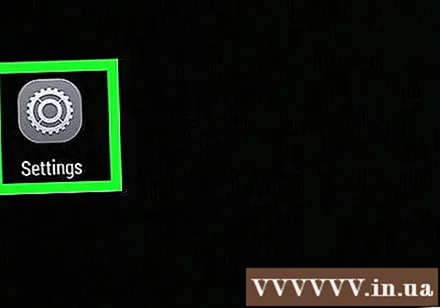
- Wann Dir schonn en E-Mail Kont op Ären Apparat bäigefüügt huet, kuckt déi nächst Sektioun.
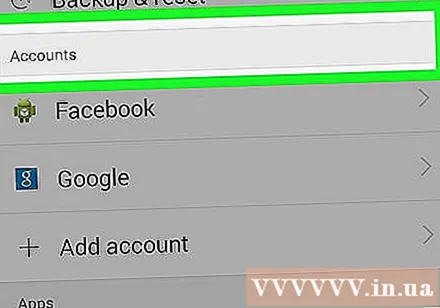
Klickt "Konten". Dës Optioun ass am "Perséinlech" Sektioun.
Klickt "Kont derbäi". Aufgaben weisen normalerweis am ënneschten Deel vum Bildschierm op.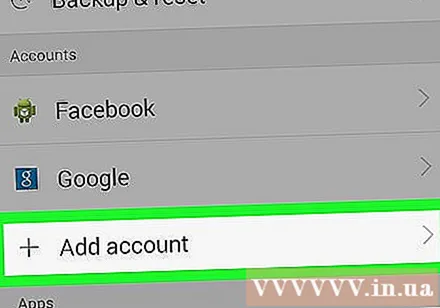
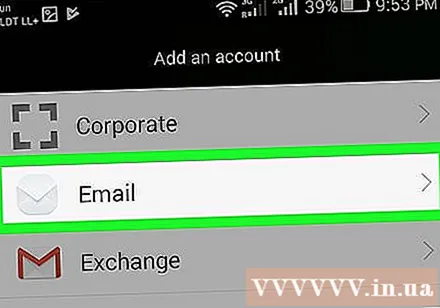
Wielt "E-Mail", "Mail" oder "Google". Wann den E-Mail-Kont deen Dir derbäisetzt net Gmail ass, wielt "E-Mail". Wann Dir e Gmail Kont bäifügt, wielt "Google".
Gitt Kont Detailer. Nodeems Dir op "E-Mail" geklickt hutt, sidd Dir gebieden en E-Mail Provider ze wielen. Wielt aus der Lëscht, oder klickt op "Aner" wann de Provider net opgelëscht ass. Wann Dir en Hotmail Kont hutt, wielt "Outlook.com". Nodeems Dir Äre Benotzertyp gewielt hutt, gitt Äre Benotzernumm a Passwuert wann Dir gefrot gëtt. Follegt d'Instruktioune um Bildschierm fir Äert E-Mail-Kont ze konfiguréieren. Annonce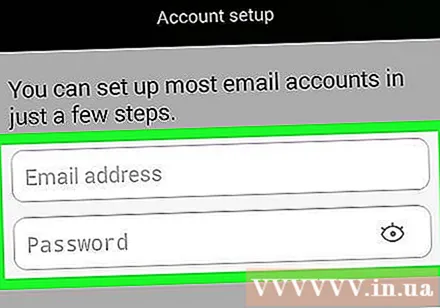
Deel 2 vun 3: Fotoen aus der Galerie oder der Foto App verschécken
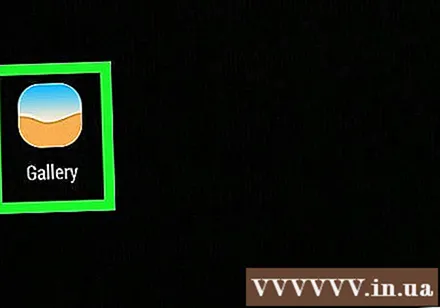
Öffnen der Galerie oder Fotoen App. Dës Applikatioun enthält all d'Fotoen déi Dir op Ärem Apparat speichert.
Halt déi éischt Foto of, déi Dir schécke wëllt. Dëst wielt a setzt d'Bild an de Selektiounsmodus.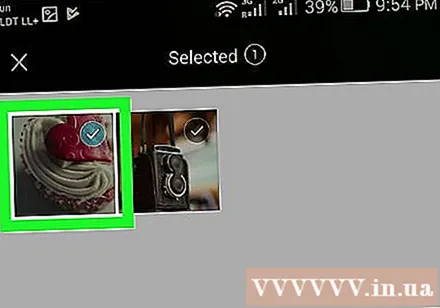
- Wann dëst net erlaabt Iech méi Fotoen auszewielen, musst Dir op de "Share" Knäppchen drécken ier Dir d'Biller wielt. Dës Aktioun variéiert vun Apparat zu Apparat.
Tippen op eng aner Foto déi Dir wëllt schécken. Wann de Selektiounsmodus aktiv ass, klickt op all Foto déi Dir wielt fir bäizefügen a schécken.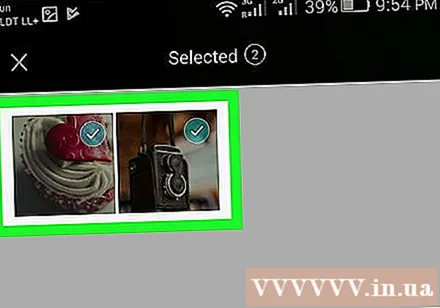
- Probéiert net méi wéi fënnef Fotoen an all E-Mail ze schécken. Vill E-Mail Servicer erlaben net Benotzer E-Mailen ze kréien déi ze grouss sinn. Limitéiert Iech op nëmme fënnef Biller pro E-Mail hëlleft ze garantéieren datt jiddereen et ka kréien.
Klickt op de Knäppchen "Deelen" nodeems Dir d'Foto ausgewielt hutt. Nodeems Dir Är Fotoen ausgewielt hutt, klickt op de "Deelen" Knäppchen. Dëse Knäppchen ass normalerweis uewen um Écran an huet en "<" Symbol mat engem Punkt op all Punkt.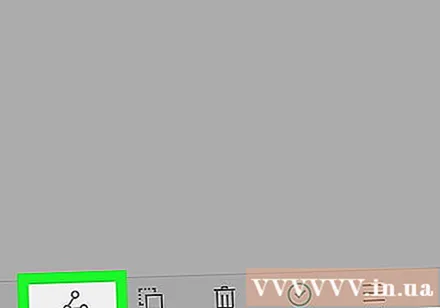
Wielt eng E-Mail App aus der Lëscht vun Apps fir ze deelen. Wann Dir op de Share Knäppchen klickt, da kënnt d'Applikatiounslëscht an enger neier Fënster op. Scrollen op dëser Lëscht erof fir de Knäppchen "E-Mail" ze fannen. Nodeems Dir tippt, gëtt d'E-Mailapplikatioun mat neie Mail op.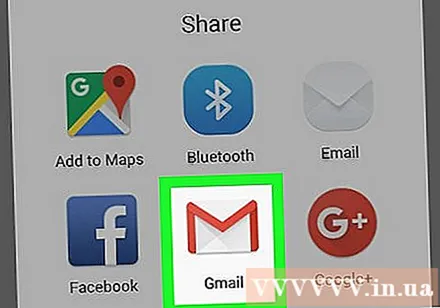
- Wann Dir d'Gmail App amplaz E-Mail benotzt, wielt "Gmail" aus der Lëscht.
Wielt eng Bildgréisst wann Dir gefrot gëtt. Ofhängeg vum Apparat an dem E-Mail Client deen Dir benotzt fir ze teelen, musst Dir d'Fotoen änneren. Wielt e Wuert aus de gegebenen Optiounen. Méi kleng Fotoen funktionnéiere fir Empfänger mat schlechter Konnektivitéit, awer d'Bildqualitéit fällt wann se op engem Breetbild gesi ginn.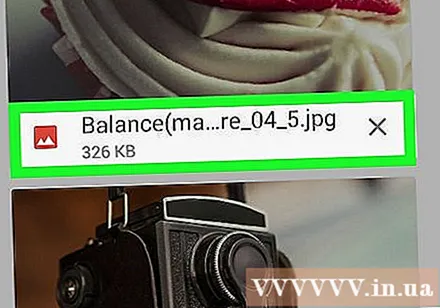
- Wann Dir vun der Google Photos App deelt, sidd Dir opgefuerdert eng Foto a voller Gréisst ze mailen oder e Link ze kreéieren deen den Empfänger kann opmaachen. Verknëppelen ass gutt wann Dir méi Fotoen wëllt schécken wéi d'E-Mail erlaabt.
- Photo Gréisst änneren Optiounen variéieren jee no Ärem Apparat an Ärer Galerie oder Fotoen Apps.
Messagen komponéieren an Adressen derbäisetzen. Nodeems Dir d'E-Mail App gewielt hutt, gitt Dir op d'Fënster Compose Message. D'Foto déi Dir gewielt hutt gëtt als E-Mail Uschlëss derbäigesat. Gitt den E-Mail Text an d'Empfängerinformatioun uewen.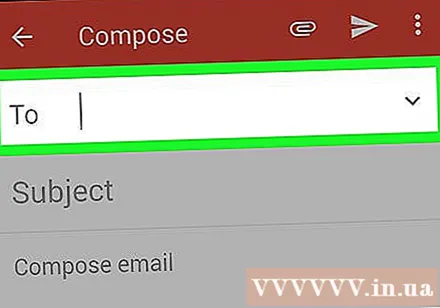
Fotoen schécken. Nodeems Dir Är E-Mail komponéiert hutt an e Sender bäigefüügt huet, klickt op de "Schécken" Knäppchen fir d'E-Mail ze schécken. Dir musst mat Wi-Fi oder engem mobilen Netzwierk verbonne sinn fir datt d'E-Mail geschéckt gëtt.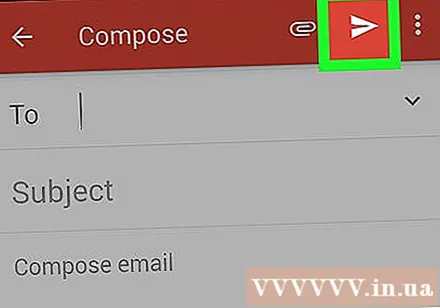
- Et kann e puer Minutten daueren ier d'E-Mail geschéckt gëtt, well d'Biller normalerweis e bëssen daueren ier se eropgeluede ginn.
Deel 3 vun 3: Befestegt Fotoen mat Gmail App oder E-Mail
Öffnen Ären E-Mail Client. Dir kënnt Fotoen an den E-Mail Inhalt direkt op der App befestigen. Fir weiderzegoen, öffnen d'E-Mail oder d'Gmail App.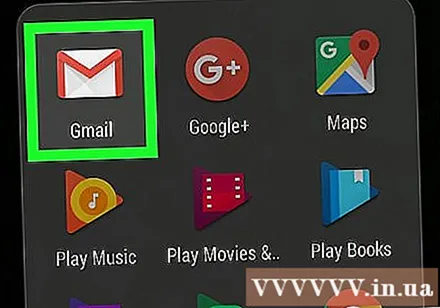
Schreift en neie Message. Start eng nei E-Mail an der App andeems Dir op den Neie Knäppchen dréckt. Dës Optioun huet normalerweis e Bleistift Symbol oder e "+" Zeechen.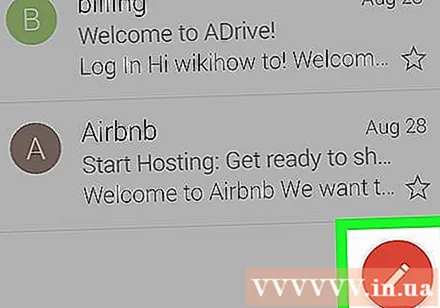
Klickt op de Befestegt Knäppchen. Nodeems de Compose Message Bildschirm geöffnet ass, dréckt den Attach Knäppchen. Optiounen hunn e Paperclip Ikon a sinn normalerweis uewen um Écran. Dir musst och vläicht op ⋮ drécken fir de Menü als éischt opzemaachen, ofhängeg vun der E-Mailapplikatioun déi Dir benotzt.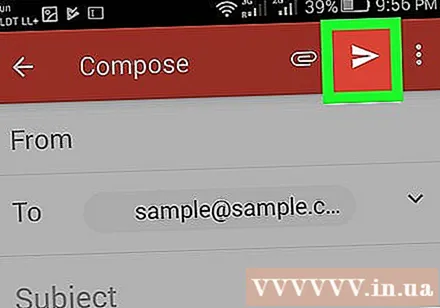
Fannt d'Foto déi Dir wëllt befestegen. Wann Dir op den Attach Knäppchen dréckt, da kënnt normalerweis en neie Menu ënnen um Écran. Dir musst op "Foto" oder "Foto" tippen fir d'Biller op Ärem Apparat gespäichert ze gesinn.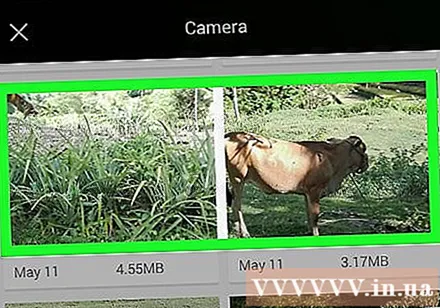
- Klickt op "Camera" Knäppchen fir eng nei Foto mat der Kamera ze maachen an direkt unzeschléissen.
Wielt d'Foto déi Dir wëllt befestegen. Nodeems d'Galerie erschéngt, kënnt Dir op d'Foto klickt fir se ze wielen. E puer E-Mail Programmer léisst Iech nëmmen eng Foto gläichzäiteg auswielen, anerer loossen Iech méi Fotoen tippen fir se gläichzäiteg ze wielen.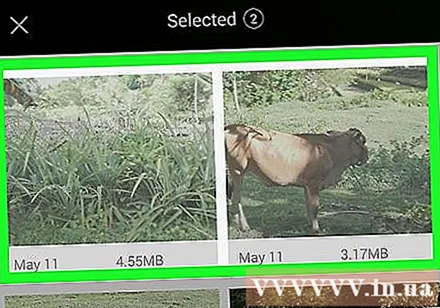
- Klickt op "OK" oder "✓" nodeems Dir Är Foto ausgewielt hutt.
Fäerdeg d'E-mail ze komponéieren. Nodeems Dir d'Foto befestegt hutt, schreift d'E-Mail wéi Dir normalerweis géift. Vergiesst net den Numm vum Empfänger anzeginn wou Dir d'Foto wëllt schécken.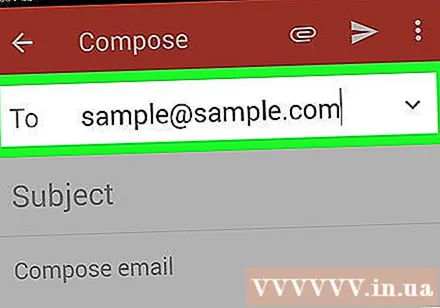
E-Mail schécken. Nodeems d'E-Mail fäerdeg ass, kënnt Dir op d'Schécken Knäppchen Bild Enveloppe klickt. Dir musst mat Wi-Fi oder engem mobilen Netzwierk verbonne sinn fir d'E-Mail ze schécken. E-Maile mat ville Biller kënnen e puer Minutten daueren ier se geschéckt ginn. Annonce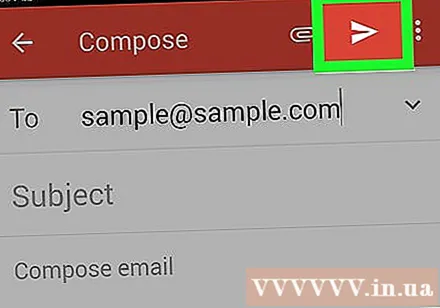
Berodung
- Dir sollt nëmme bis zu fënnef Fotoen an all E-Mail schécken. Dëst hëlleft sécher datt d'E-Mail richteg geschéckt gëtt an datt déi aner Persoun d'Foto kritt.
- Ofhängeg vum E-Mail Service vu béide Säiten, kann et laang daueren ier den E-Mail den Empfänger erreecht.